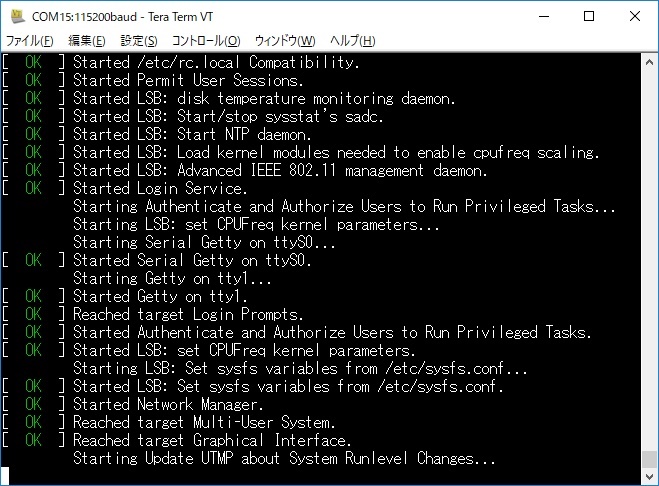NanoPi-NEOを使ってみる
Armbianのインストール
NanoPi-M1と同時に購入したNanoPi-NEOですが、ずっと放置していましたので使ってみました。
以前は直販でしか購入できませんでしたが、最近はAliでも購入できるようになりました。
先日秋月に行ったら店頭にありました。送料を考えるとAliよりも安いです。
OrangePi-ZEROと比べると、さらに一回り小さくなっています。

左がOrangePi-ZERO 右がNanoPi-NEO
Armbianのインストール、ネットワークの設定などは、こちらで紹介しているOrangePi-PCと
同 じですが、
このボードにはHDMIポートがないので、デバッグポートを使ってインストールを進める必要が有ります。
デバッグポートのピン配置は、ハードウェアのPCBリビジョンによって変わるみたいです。
私の持っているNEOはPCBリビジョンが1.1で、Debugポートの配置は、こ ちらに
配置されています。
GPIOポートのピン配置はこちらに
公開されています。
再起動時のデバッグポート(UART0)の動作がOrangePiとは違います。
TTL-USBモジュールとデバッグポート(UART0)を使用してログイン後、一旦、シャットダウン(sudo shutdown -h
now)して電源をON→OFF→ONした時に
OPiは特に何もしなくても、再びデバッグポート(UART0)にブートメッセージが表示されますが、
NPiは電源をON→OFFした時には、一度TTL-USBモジュールをUSBから抜かないとデバッグポート(UART0)が反応しません。
このような感じです。
TTL-USBモジュールとデバッグポート(UART0)を使用してログイン
↓
sudo shutdown -h now
↓
電源OFF
↓
電源ON デバッグポート(UART0)が反応しない
TTL-USBモジュールとデバッグポート(UART0)を使用してログイン
↓
sudo shutdown -h now
↓
電源OFF
↓
TeraTermを終了する
↓
TTL-USBモジュールをUSBから抜く
↓
TTL-USBモジュールをUSBに刺す
↓
TeraTermを再度起動してシリアルポートを選ぶ
↓
電源ON デバッグポート(UART0)が有効になる
NanoPi-M1も同じ挙動だったので、NanoPi共通の挙動の様です。
また、電源ですがいつもOrangePiで愛用しているElecomのUSB電源アダプターでは(安定して)起動できません。
ブートシーケンスのこの部分で止まってしまいます。
5V 2A以上の電源アダプターが必要です。
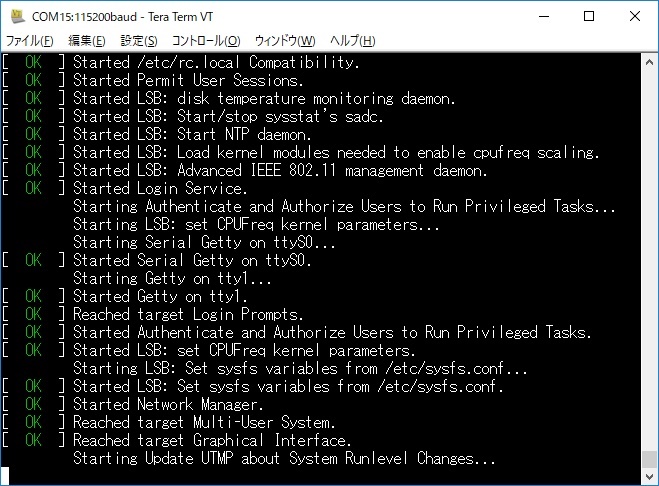
CPU温度ですが、やはりOrangePi-ZEROと同様にかなり高くなります。
上から
NanoPi-NERO
OrangePi-ZERO(ファン無し)
OrangePi-ZERO(ファン付き)

このボードはOrangePi-ZEROと違って、ボード背面側にSOCが実装されています。

そこで、ボードの下にファンを取り付けてみました。
使用したファンは5V 30mmのファンで、下から吹き上げるようにしてみました。

メタルスペーサーは3M*15mm+6mmの物を使いました。

ユニバーサル基盤に8カ所、穴を開けただけですが、なかなかいい感じです。
47℃が28℃まで下がりました。

PCB Rev1.1ではUSB Wifiドングルを使うと、動作が非常に不安定になり、ブートシーケンスの途中で止まったり、
ログイン後にハングします。
USB電源アダプターを替えたり、マイクロSDカードを替えたり、Wifiドングルを替えたり、色々試しましたが
再起動するとブートシーケンスの途中で止まることが半分ぐらいの確率で発生します。
その後、PCB Rev1.4を入手しました。
左がRev1.4 右がRev1.1です。
左側のAudioポートとDebugポートポートの位置が大きく変わっています。
Rev1.1では外側からGPIOポート(12ピン)、Audioポート(5ピン)、Debugポート(4ピン)が3列に並んでいましたが、
Rev1.4ではDebugポートとAudioポートが1列の8ピンになりました。
左側の内側の下4ピンがDebugポート、その上の4ピンがAudioポートになります。
Rev1.1とRev1.4ではDebugポートの順番が変わっています。
Rev1.1は写真の下側からRX-TX-5V-GNDですが、Rev1.4では下からGND-5V-TX-RXになっています。
写真の赤矢印の場所がGNDです。
GPIOポートのピン配置はこちらに
公開されています。

裏側の基盤パターンも少し変わりました。
Rev1.4では各ポートにマーキングが付いています。

不安定だったUSB Wifiも非常に安定して動きます。
もう入手できませんが、PCB Rev1.1は電気的な問題を抱えていたようです。
続く...